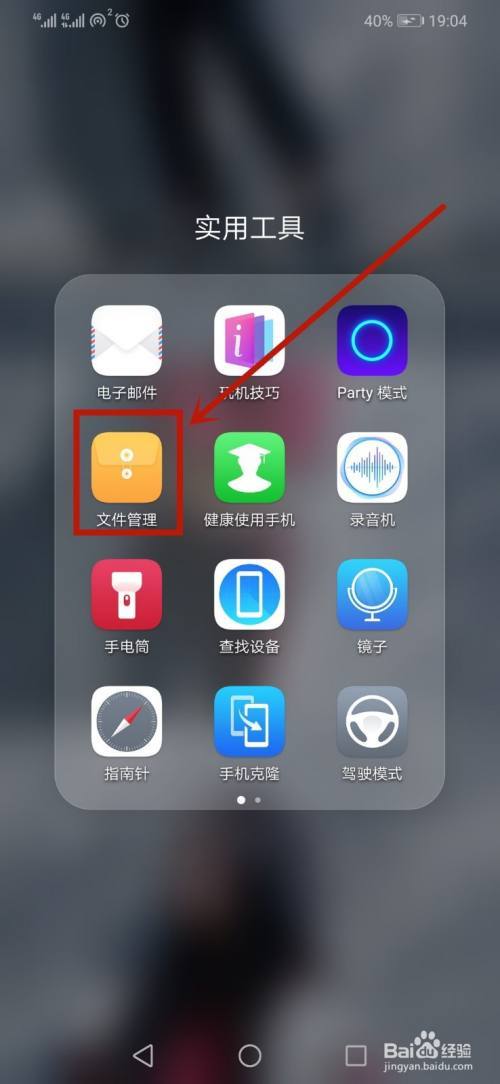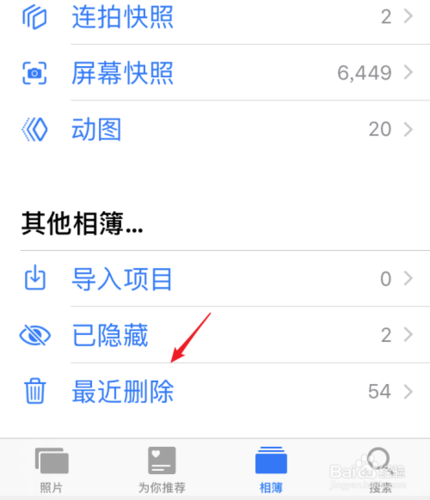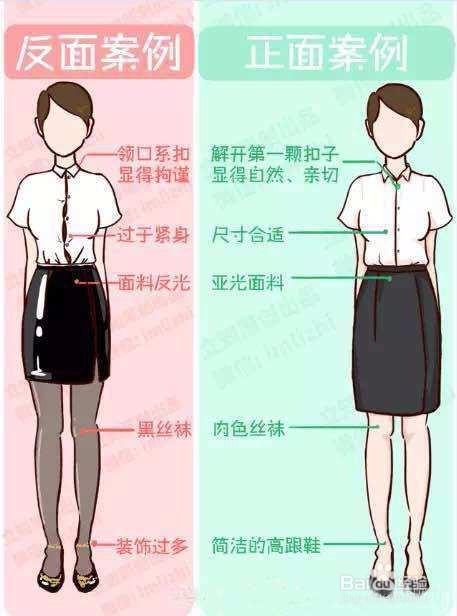批量处理是Photoshop中非常实用的功能,可以帮助用户快速地对多张图片进行相同的操作。以下是详细步骤:
1. 打开Photoshop软件,并在菜单栏中选择“文件”-“脚本”-“图像处理器”。
2. 在弹出的窗口中,点击“选择文件夹”,并选取需要批量处理的图片所在的文件夹。
3. 选择要应用到所有图像上的操作类型。例如:调整大小、转换格式、添加水印等。
4. 根据所选操作类型设置相关参数。例如:调整大小时可指定目标尺寸和分辨率;转换格式时可选择输出格式和质量等。
5. 点击“运行”按钮开始批量处理。此时,Photoshop会自动打开每一张图片,并按照设定好的参数进行相应操作。
6. 处理完成后,在保存输出路径下即可找到已经处理好的所有图片。
需要注意的是,在进行批量处理前最好备份原始数据以防误删或修改错误导致数据丢失。另外,不同版本或语言环境下可能存在差异,请根据具体情况进行参考使用。